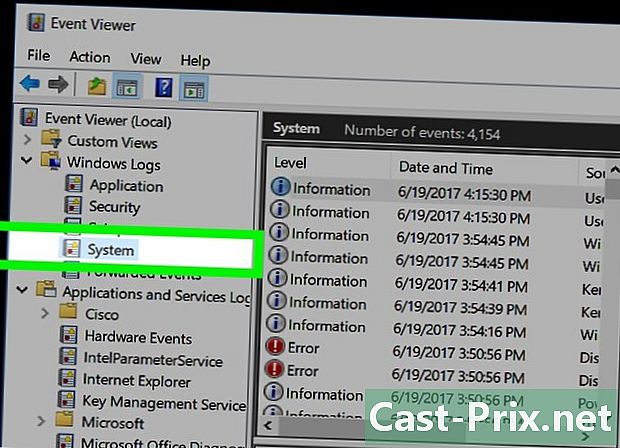Bir USB çubuğundan bir bilgisayara veri aktarma
Yazar:
Robert Simon
Yaratılış Tarihi:
18 Haziran 2021
Güncelleme Tarihi:
13 Mayıs Ayı 2024

İçerik
Bu makalede: Dosyaları TransferFix TransferReferences'a Kopyala
USB teknolojisi gittikçe daha yaygın hale geldi ve bir dizüstü bilgisayarınız, Mac'iniz veya PC'niz varsa, muhtemelen kullandınız ya da gelecekte bir USB bellek kullanabilirsiniz. Bu küçük veri kutuları kırılgan görünebilir, ancak aslında sağlamdır ve çok fazla bilgi içerebilir. Dizüstü bilgisayarınız, PC'niz veya Mac'iniz olsun, hiçbir zaman bu teknolojide ustalaşmayı öğrenebilirsiniz.
aşamaları
1. Bölüm Aktarılacak Dosyaları Kopyalayın
-

USB anahtarının sonunu inceleyin. Çıkan dikdörtgen ucu dikkat edin. Bilgisayarda benzer şekilde bir delik bulacaksınız, USB portudur. -

Bilgisayarınızdaki USB portunu bulun. Bir masaüstü bilgisayarınız varsa, kulenin önünde veya arkasında olmalıdır. Dizüstü bilgisayarlardaki USB bağlantı noktaları genellikle yanlarda veya arka tarafta bulunur. -

USB çubuğunu bilgisayara yerleştirin. Anahtarın yönü önemlidir, içeri alma konusunda sorun yaşıyorsanız, döndürmeyi ve tekrar takmayı deneyin. -

Görüntülenen talimatları izleyin. Yeni bilgisayarların çoğunda ne yapmak istediğinizi soracak otomatik bir arayüz bulunur. Dosyaları görmek için klasörü açmanıza izin veren seçeneği seçebilirsiniz.- Çoğu durumda, Windows görev çubuğundan bir pencere açılır veya masaüstünüzde Mac ve Linux'ta bir sürücü simgesi görünür. Üzerine tıklarsanız, USB anahtarını açması gerekir.
-

Sürücüyü dosya gezgininden açın. Bilgisayarınızda otomatik açma işlevi veya USB anahtarıyla ne yapılacağını söyleyen başka bir ayar yoksa, dosyayı dosya gezgininden açabilirsiniz. -

Simgesine tıklayın bilgisayar solda. Bu klasörden "Çıkarılabilir Sürücüler" adlı başka bir bölüm bulmalısınız. USB çubuğunu doğru yerleştirdiyseniz, başlığı altında görmelisiniz.- Mac'iniz varsa, Finder kenar çubuğunda bulabilirsiniz. "Çıkarılabilir Sürücüler" bölümünü bulun.
-

Sürücüyü açmak için "Bilgisayar" klasörünü kullanın. Windows'lu bilgisayarlarda, "Bilgisayar" klasörünü açmak için genellikle Başlat menüsünden geçmeniz gerekir. Daha yeni sürümlerde, dosya gezginini tıklamanız gerekir. Bu durumda, sadece başlığa tıklayın ve sol sütunda "Bilgisayar" klasörünü bulun.- USB anahtarını "Aygıtlar ve Sürücüler" klasöründe, "Çıkarılabilir Sürücüler" veya benzeri bir başlıkta bulabilirsiniz. Dosyaları daha sonra aktarmak için pencereyi açık bırakın.
-

Aktarmak istediğiniz dosyaları bulun. Aşağı açılır menüyü açmak için fareyle sağ tıklayın. Bu menüde, tıklayın kopya.- Mac'iniz varsa, tuşuna basabilirsiniz. Ctrl Menüyü açmak için simgeye tıklayarak.
- Ayrıca, dosyaları orijinal konumlarından kaldıran ve bunları yeni konuma "yapıştırmanıza" izin veren dosyaları "kesebilirsiniz".
- Daha büyük dosyalar, aktarımın ne kadar süreceğini belirten bir pencerenin görünümünü tetikleyebilir. Küçük dosyalar anında aktarılmalıdır.
-

Önceki pencereye dön. USB anahtarının içeriğini gösteren pencereye dönün. Klasördeki boş alanın bir köşesine sağ tıklayın ve tıklayın. yapıştırmak.- Mac kullanıcıları için, sadece basın Ctrl ve aynı menüyü getirmek için tıklayın. Açılan menüden "Yapıştır" seçeneğini bulun ve tıklayın.
-

USB sürücüsünü güvenli bir şekilde çıkarın. Bunu yapmazsanız, verilere zarar verebilir veya aksi halde çok iyi çalışan bir USB çubuğa zarar verebilirsiniz. Masaüstündeki veya klasördeki simgesine sağ tıklayıp seçeneği belirleyerek güvenle kaldırabilirsiniz. Sürücüyü güvenli bir şekilde çıkarın veya Okuyucuyu çıkart.- Mac kullanıcıları tuşunu basılı tutarak aynı sonucu elde edebilir Ctrl basın ve tıklayın.
-

Dosya gezgini'ni açın. Tıklayın bilgisayar Sol sütunda simgeyi bulamıyorsanız. Oradan, USB anahtarını "Çıkarılabilir Sürücüler" bölümünde bulabilirsiniz. Simgeye sağ tıklayın veya tuşuna basarak tıklayın. Ctrl (bir Mac için) ve Okuyucuyu çıkart veya Güvenle çıkarın.- Güvenle çıkarabileceğiniz bir işaret görene kadar bekleyin. Daha önce çıkarırsanız, orada bulunan dosyaları kırabilir veya bozabilirsiniz. Bir kez gördükten sonra, USB çubuğunu bağlantı noktasından fiziksel olarak çıkarabilirsiniz.
-

Sürücüyü çıkarın. Elinize sıkıca kavrayın ve yeterince sert çekerek yoldan çekin. Biraz direnç hissetmelisin, normal.
2. Bölüm Aktarımı tamamlayın
-

Aktarım için bilgisayardaki USB portunu bulun. İçinde plastik bir blok bulunan dikdörtgen bir delik aramak zorundasınız, bu USB anahtarını bağlamayı mümkün kılan şeydir. -

Sürücüyü yerleştirin. Dosyaları USB flash sürücüye kopyalama ile ilgili bölümde açıklanan adımları tekrarlayın. -

USB anahtarını açın. Kendi bilgisayarınızda izlediğiniz prosedürü izleyin. İstediğiniz dosyaları USB anahtarında görmelisiniz. -

Bu dosyaları seçin. Bir kez daha, seçilen dosyalara sağ tıklayın veya + Ctrl Mac’te seçin ve kopya Açılır menüde. -

Dosyaları bilgisayara yapıştırın. Masaüstünün boş bir köşesine sağ tıklayarak ve seçimini yaparak bunu kolayca yapabilirsiniz. yapıştırmak menüde. Mac kullanıcıları tıklayıp basılı tutarak aynı sonucu elde edebilir Ctrl destekledi.- Alternatif olarak, dosyaları USB sürücüsünden ilgilendiğiniz klasöre de sürükleyebilirsiniz.
-

Dosyaların varlığını kontrol edin. Bazı bilgisayarlar simgeleri otomatik olarak düzenler, ancak yine de kontrol etmelisiniz. -

Sürücüyü güvenli bir şekilde çıkarın. Sağ tıklayın veya tıklayın + Ctrl masaüstünde veya klasörde beliren menüyü belirten seçeneği belirleyin. Sürücüyü güvenli bir şekilde çıkarın veya çıkartma. Güvenli bir şekilde kaldırabileceğiniz işareti gördüğünüzde, USB çubuğunu bağlantı noktasından fiziksel olarak çıkarabilirsiniz.